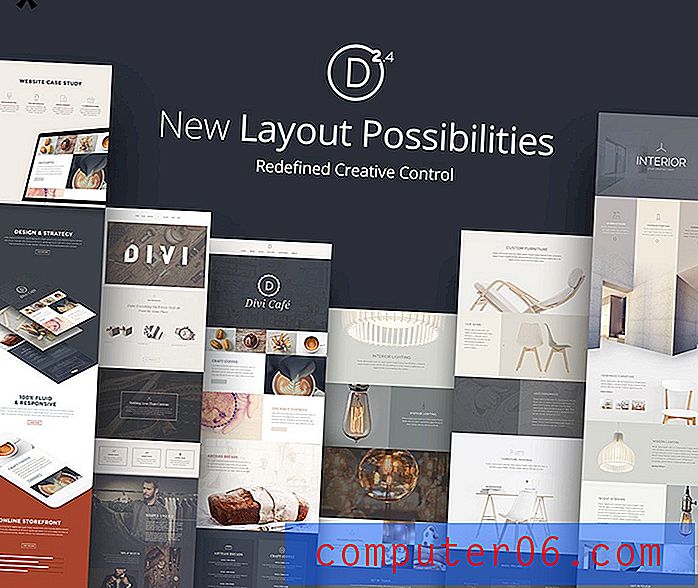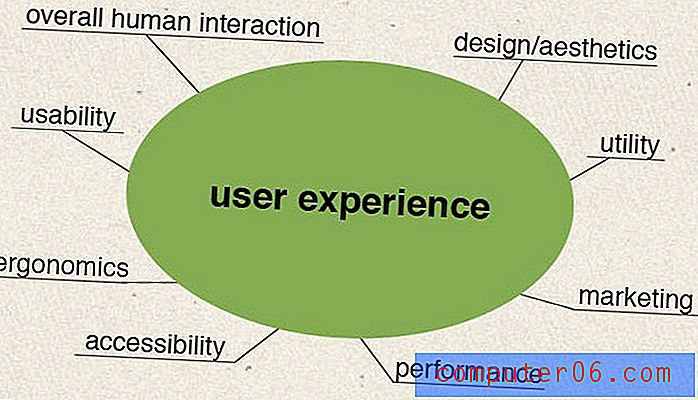Kako napraviti tablicu na jednoj stranici u programu Word 2010
Microsoft Excel i Word međusobno se vrlo dobro integriraju, što je prikladno za vrijeme kopiranja i lijepljenja podataka između programa. No Excel ne radi s istim ograničenjima veličine stranice kao i Word, što može otežati kopiranje velikih količina podataka iz Excela u Word.
To je posebno problematično kada trebate kopirati područje iz Excela s puno stupaca, jer stupci koji ne ulaze u Word dokument jednostavno se ne prikazuju na stranici. Srećom, postoji jednostavan način da riješite ovaj problem i da se stupci Excel tablice stane na jednu stranicu u programu Word 2010.
Namjestite Excel tablicu na jednu stranicu u programu Word 2010
Ovaj će se udžbenik posebno usredotočiti na prilagođavanje tablice iz Excela na jednoj stranici u programu Word 2010, ali metoda u nastavku djeluje na tablicama bilo kojeg programa koji zalijepite u Word, jer se sve što radimo događa u programu Microsoft Word.
Ovo će također omogućiti postavljanje svih stupaca tablice na jednu stranicu. Ako je previše redaka, tablica će se ipak proširiti na drugu stranicu. Ovaj članak možete pročitati kako biste naučili kako zalijepiti Excel tablicu kao sliku, što može biti puno jednostavnije rješenje kada radite s vrlo velikom tablicom u koju morate smjestiti sve redove i stupce na jednu stranicu.
1. korak: Otvorite Microsoft Word dokument koji sadrži tablicu koja je prevelika da bi se mogla smjestiti na jednu stranicu.

Korak 2: Kliknite negdje unutar tablice tako da se kartice Alati tablice pojavljuju na vrhu prozora.
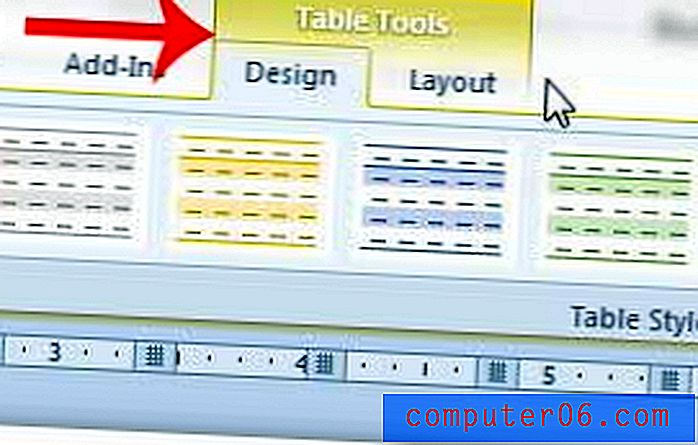
Korak 3: Kliknite karticu Izgled pod Alati tablice .
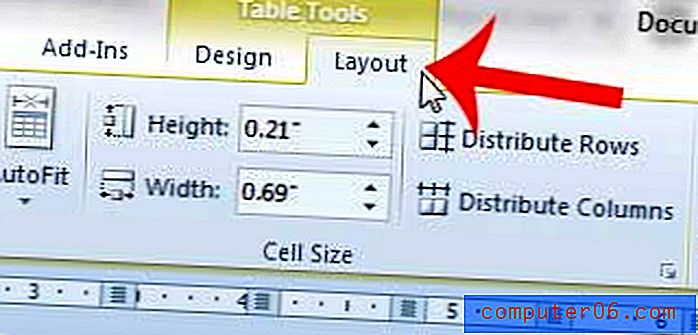
Korak 4: Kliknite gumb AutoFit u odjeljku Veličina ćelije na vrpci na vrhu prozora, a zatim kliknite opciju Automatsko fitanje sadržaja .
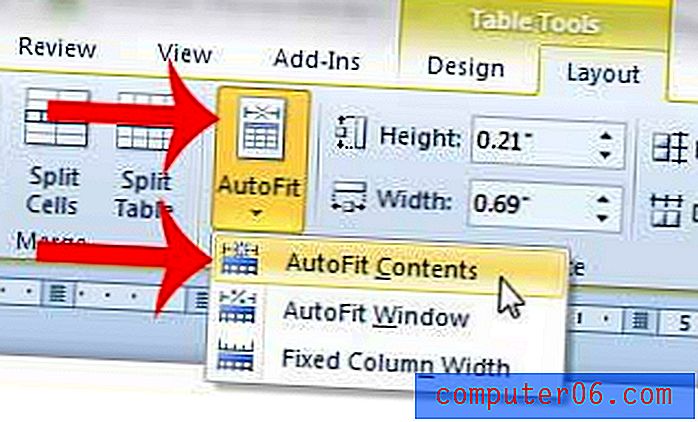
Saznajte kako ispisati dvije stranice dokumenta na jedan list u programu Word 2010 kako biste uštedjeli papir.